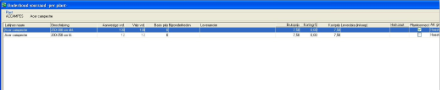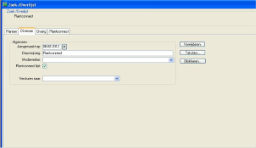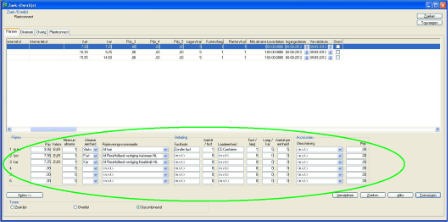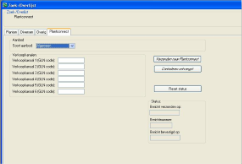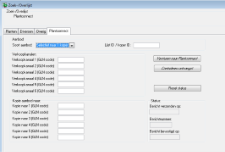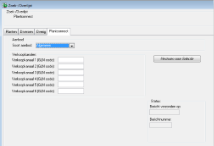Een overlijst wordt gebruikt om voorraadpartijen met behulp van een quote-bericht over te zetten naar Floriday.
Voordat de overlijst aangemaakt kan worden moeten eerst de voorraadpartijen die in de overlijst opgenomen moeten worden, ingesteld worden.
 Instellen van voorraadpartijen
Instellen van voorraadpartijen
Voordat een overlijst aangemaakt wordt, moet per voorraadpartij aangegeven worden of de partij naar Floriday gezet moet worden. Voor iedere voorraadpartij moet dit apart ingesteld worden. Open het menu Assortiment --> Onderhoud Voorraad --> Voorraad per locatie of Voorraad per plant. Selecteer de juiste voorraadpartij.
In het lijstvak is een extra kolom 'Floriday' zichtbaar met een checkbox. Iedere voorraadpartij die opgenomen moet worden in de overlijst voor Floriday moet hier aangevinkt worden. Het is niet mogelijk om vanuit WinTree Bedrijfsadministratie collectief partijen aan te vinken. Zijn de voorraadpartijen aangevinkt, dan kan een overlijst aangemaakt worden.
 |
Maak voor het overzetten van de voorraad naar Floriday een aparte lijst aan. |
Open het menu Assortiment --> Onderhoud zoek-/overlijst. Sluit het geopende zoekscherm en klik op [Toevoegen].
Voor het overzetten van de overlijst naar Floriday moeten de volgende velden ingevuld worden:
| Omschrijving |
Geef hier een logisch omschrijving van de lijst in. Deze naam gaat niet mee naar Floriday. |
| Checkbox 'Floriday lijst' | Plaats hier een vinkje als de lijst gebruikt wordt om over te zetten naar Floriday |
Op het tabblad 'Planten'. De overlijst moet op de gebruikelijke wijze worden aangemaakt. Klik hiervoor op [Opties] en kies 'Aanmaken nieuwe lijst...'. Doorloop de wizard. De overlijst kan ook getotaliseerd per plant aangemaakt worden. Het partijnummer van de eerste partij wordt als referentiepartij in het quote-bericht opgenomen.
Nadat de wizard voltooid is, worden de voorraadpartijen die voldoen aan de ingestelde selecties uit de wizard EN waarbij de checkbox 'Floriday' is aangevinkt, opgenomen in de overlijst.
Nadat de wizard is voltooid worden alle voorraadpartijen die voldoen aan bovenstaande criteria op het scherm getoond. Per partij moeten nu aanvullende gegevens ingevoerd worden.
 Invoeren aanvullende partijgegevens
Invoeren aanvullende partijgegevens
In het lijstvak zijn twee extra kolommen toegevoegd:
| Ingangsdatum | Deze datum mag geen datum in het verleden zijn. Hiermee kan aangegeven worden vanaf welke datum de partij beschikbaar is. Default wordt hier de datum van het aanmaken van de overlijst ingevuld. |
| Vervaldatum | Deze datum mag geen datum in het verleden zijn. Hiermee kan aangegeven worden tot welke datum de partij beschikbaar is. Default wordt hier de datum van het aanmaken van de overlijst ingevuld. |
Laat beide data op de aanmaakdatum van de overlijst staan als de partij direct leverbaar is. Afhankelijk van de instelling van parameter 2247 wordt de ingangsdatum bepaald uit de partij of via de overlijst.
Als een partij in het lijstvak wordt aangeklikt komen onderin het scherm extra gegevens over de partij beschikbaar. Per partij moet minimaal 1 regel met een prijs en aanvullende gegevens ingevoerd worden. Maximaal kunnen per partij 6 prijzen meegestuurd worden.
Een prijs-regel van een partij bevat de volgende gegevens:| Eerste kolom (geen titel) | Bij het aanmaken van de overlijst kunnen in de wizard 6 verschillende prijzen geselecteerd worden. Iedere prijs kan van een aparte omschrijving voorzien worden. Deze omschrijving wordt hier getoond. |
| Prijs | Dit is de prijs die in de wizard is ingesteld. |
| Minimum afname | Voer hier het minimum aantal in. Default staat hier 1. |
| Afname eenheid | Selecteer uit de dropdownlijst een van de beschikbare handelseenheden. Default staan hier de eenheden Kar, Fust en Stuks. Wordt de module Verkoopeenheden (module nummer 70) gebruikt dan worden alle ingevoerde eenheden uit de stamgegevens getoond. |
| Fustkode | Selecteer uit de dropdownlijst een van de beschikbare fustsoorten. Hier worden alleen de fustsoorten getoond die het type 'Fust' hebben. De dropdownlijst wordt geopend door in het veld te klikken. |
| Aantal/Fust | Voer hier het aantal per fust in (*). |
| Laadeenheid | Selecteer uit de dropdownlijst een van de beschikbare fustsoorten. Hier worden alleen de fustsoorten getoond die het type 'Laadeenheid' hebben. De dropdownlijst wordt geopend door in het veld te klikken. |
| Fust/laag | Voer hier het aantal fusten per laag in (*). |
| Laag/kar | Voer hier het aantal lagen per kar in (*). |
| Aantal per eenheid | Voer hier het totaal aantal planten op de laadeenheid in (*) |
| Omschrijving | Selecteer uit de dropdownlijst een van de bschikbare accessoires. Dit veld kan op n.v.t. blijven staan. |
Per partij kunnen zes verschillende prijzen met bijbehorende informatie vastgelegd worden.
Het is mogelijk om de belading over te nemen uit het assortiment bij het gebruik van de module Verkoopeenheden (module nummer 70). Indien dat gewenst is neem dan hiervoor contact op met TSD.
Nadat bij alle partijen de extra gegevens zijn ingevoerd, kan de lijst verstuurd worden. Open hiervoor het tabblad 'Floriday'.
De overlijst kan op drie manieren naar Floriday verstuurd worden. De keuze wordt gemaakt met de dropdownlijst 'Soort aanbod'. De volgende keuzes zijn beschikbaar:
- Algemeen
- Selectief naar 1 koper
- Selectief naar lijst van kopers
In plaats van de overlijst naar de algemene catalogus van Floriday te sturen, is het ook mogelijk om de overlijst naar 1 koper te sturen.
Wordt voor deze optie gekozen dan komen aantal extra invoervelden beschikbaar. Voer in het invoerveld 'Lijst ID / Koper ID' de identificatie-code van de koper in. De overlijst wordt dan wel naar Floriday gestuurd maar zal alleen voor de ingestelde koper zichtbaar zijn. Deze optie biedt de mogelijkheid om deze lijst zichtbaar te maken voor 6 andere kopers. Selectief naar lijst van kopers
Selectief naar lijst van kopers
Deze optie is nagenoeg gelijk aan de optie 'Selectie naar 1 koper'. In plaats van een koper identificatie-nummer moet in het invoerveld 'Lijst ID / Koper ID' een lijstnummer ingevoerd worden. Dit lijstnummer is het nummer van de lijst die op de site van Floriday aangemaakt is. Aan deze lijst kunnen op de site verschillende kopers gekoppeld worden. Na het versturen van het quote-bericht worden de regels uit de overlijst in deze lijst geplaatst.
Ook bij deze optie blijft het mogelijk om voor nog 6 andere kopers de overlijst op Floriday zichtbaar te maken.
Nadat extra verkoopkanalen zijn ingegeven kan de lijst verstuurd worden. Hiervoor is een werkende internetverbinding noodzakelijk. Klik op [Versturen naar Floriday] om de overlijst als quote-bericht te versturen. Als het gebruik van foto's ook is ingesteld dan zal automatisch ook het beeldbericht met de foto's voor het quote-bericht verstuurd worden.
Als de overlijst voor de eerste keer is aangemaakt, moeten de benodigde Floriday-gegevens handmatig ingevoerd worden. Wordt de overlijst vernieuwd (via de wizard optie 1 of 2) dan zullen alle ingevoerde gegevens verwijderd worden en moet alles opnieuw ingevoerd worden. Dit is te voorkomen door bij het vernieuwen van de overlijst in de wizard optie 3, Actualiseren van gegevens te kiezen. Hiermee worden de regels die op dat moment in de lijst staan, ververst. De aantallen worden gewijzigd. Er worden geen nieuwe regels aan de lijst toegevoegd. Alleen regels waarvan het geactualiseerde aantal 0 is worden verwijderd.
Een aantal bedrijven in Nederland heeft de mogelijkheid om voorraadlijsten te importeren waarbij hetzelfde bestand gebruikt wordt als de koppeling met de webshop van Floriday. De overlijst kan vanuit WinTree ook naar andere bedrijven dan Floriday gestuurd worden waarbij het quote-bericht gebruikt wordt. Aan de opmaak van dit bericht kan niets veranderd worden.
Na het aanmaken en verder aanvullen van de overlijst kan aan de lijst een selectie gekoppeld worden. Dit is een selectie die in de stamgegevens is aangemaakt. Bij het gebruik van WinTree Office Manager kunnen ook selecties uit dit programma gebruikt worden. De selectie kan met behulp van de dropdownlijst op tabblad 'Diversen' geselecteerd worden.
Zodra een selectie is geselecteerd wordt het tabblad 'Floriday' aangepast. Alleen [Versturen naar selectie] is dan nog beschikbaar. Alle overige opties zijn uitgeschakeld. Klik op deze button om de overlijst als quote-bericht naar de e-mailadressen uit de selectie te sturen.